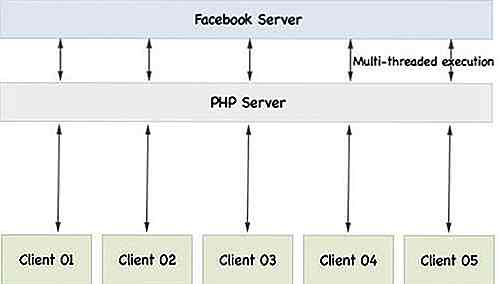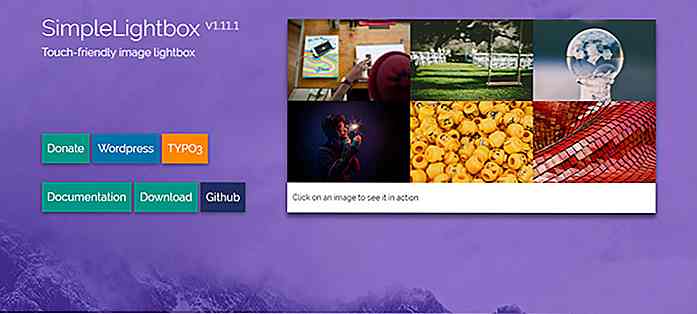no.hideout-lastation.com
no.hideout-lastation.com
5 Hyperlapse-alternativer for Android
Etter at Instagram har slettet Hyperlapse, har iPhone-brukere en ball om gangen å lage kreative videoer. Når det gjelder resten av oss med Android-telefoner, venter vi fortsatt på dagen da Instagram ville gjøre appen tilgjengelig for våre telefoner og for Google å endre API-en. Sukk. Men hvorfor fortsetter å vente i frustrasjon når du kan bli med og lage dine egne timelapse videoer med disse alternativene?
Selvfølgelig som alternativer, har disse appene ikke samme teknologi som Hyperlapse, for eksempel stabiliseringsfunksjonen og muligheten til å importere eldre videoer. Disse appene vil imidlertid la deg lage timelapse videoer uten å måtte investere i dyrt og sofistikert utstyr. Interessant har noen også eksistert før Hyperlapse. Enten du visste det eller ikke, kan du nå vurdere disse 5 Android-appene for å lage timelapse-videoer .
1. Forløp det
Hvis du liker muligheten til å kontrollere innstillinger når du tar opp timelapsvideoen din, er Lapse It for deg. Du kan begynne å sette opp ting som hvitbalansen, ISO, oppløsning etc. når du åpner appen først. Siden dette er en timelapse-app, vil du også sette inn appen for å fange et bilde under hvert intervall. Jo lavere antall intervaller, desto flere bilder blir tatt, som igjen viser flere endringer.
Når du er ferdig med opptak, trykker du bare på stoppknappen. Du kan også pause opptaket for å spille inn en annen scene. Appen lar deg da redigere timelapse, for eksempel ved å bruke effekter og trimme videolengden . Det tillater deg å legge til musikk, noe som Hyperlapse-appen mangler. Det beste ved Lapse Det er at det lar deg gjengi timelapse spesifikt for opplasting på Instagram.
[Få det hit]
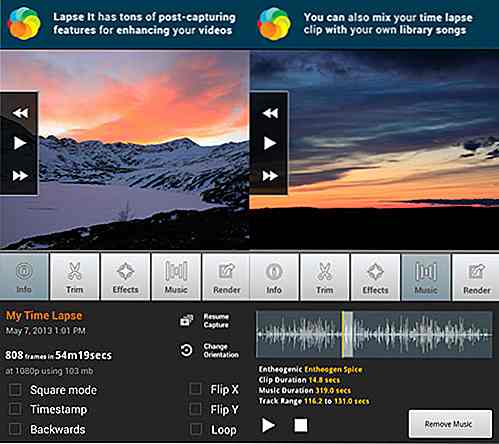
2. Framelapse
Framelapse var en gang kjent som Droid Timelapse. I likhet med det, lar appen deg kontrollere innstillingene dine før opptak. Appen kommer til og med med en veivisermodus som hjelper deg med å angi rammeintervallet. Dette er nyttig for når du ikke er sikker på hva du skal sette den til, men er sikker på videovarigheten. Men selvfølgelig, for ikke å være begrenset av fotograferingslengden, må du stille videovarigheten til uendelig.
Det er noen advarsler å bruke Framelapse. For det første lar appen deg ikke dele timelapse til Instagram. Det produserer imidlertid en MP4-video av høy kvalitet som du kan spille på en hvilken som helst enhet . For det andre når du bruker appen, må du sørge for at det ikke er forstyrrelser ved å slå av varsler og sette telefonen i flymodus.
[Få det hit]
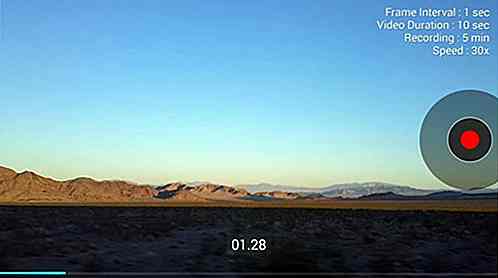
3. Hyper Timelapse
Sammenlignet med å bortvise det og Framelapse, tilbyr Hyper Timelapse den minste kontrollen i innstillingene. Det er imidlertid det nærmeste du kan få til direkteheten til Hyperlapse-appen. Appen lar deg skyte videoen først og angi hastigheten på timelapse senere . Du kan angi hastigheten på bildefrekvensen fra 2x til 8x mens sistnevnte er den raskeste.
Å være en relativt ny app, må Hyper Timelapse først rette noen få støt. Det kutter timelapse i halv og det trenger virkelig flere innstillinger. Den gode tingen om det er at appen lar deg dele timelapse på tvers av flere sosiale medier, inkludert Instagram og messaging apps.
[Få det hit]

4. TimeLapse
Neste i enkelhet er TimeLapse. Når du åpner appen, kan du angi det mest grunnleggende med innstillinger, nemlig bildeintervall, oppløsning og grensen for bilder tatt. Når du er ferdig, kan du begynne å ta opp. Du kan til og med endre scenen ved å pause opptaket og flytte fokuset ditt andre steder. For å fullføre, trykk bare på stopp og kode for å gjengi det for deling.
En feil med TimeLapse er at den ikke lagrer dine tidligere videoer . Hver gang du tar en ny video, informerer appen om at den må slette de forrige. Dette kan være bra selv om du heller ikke har timelapse-videoer som tar opp telefonplassen din. I likhet med Hyper Timelapse, lar denne appen deg dele timelaps på tvers av ulike sosiale medier og meldingsprogrammer.
[Få det hit]

5. Overlapning
Overlapning er svært forskjellig fra resten fordi du må trykke manuelt på opptaksknappen for å skyte bildene dine. Dette er imidlertid sin største styrke, da det lar deg ta timelapse videoer over en periode på dager, måneder eller til og med år . Den leveres med en overleggsfunksjon som viser et bilde av det forrige bildet. Overlegget bidrar til å veilede neste skudd som Vine's spøkelsesmodus.
Denne funksjonen gjør appen også ideell for å lage stoppfilmer . Med tanke på at du kan lage flere videoer samtidig, lagrer Overlapse bildene dine under ulike prosjekter. For å dele timelapse, må du først registrere deg for en Overlapse-konto. Appen lar deg dele på forskjellige kanaler, men dessverre, når du skriver, er Instagram ikke en av dem.
[Få det hit]
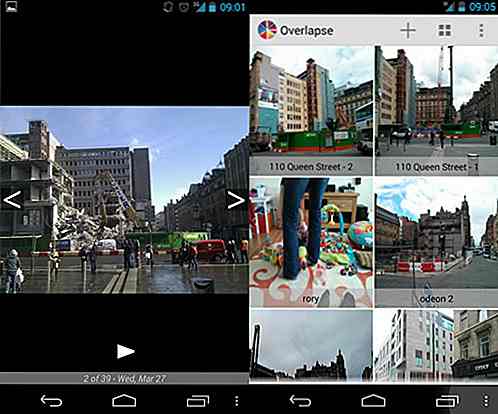
Er det noen andre apper som vi har gått glipp av? Vennligst gi oss beskjed i kommentarene nedenfor!

30 Free Sans Serif Fonter å laste ned
Internett er jam-pakket med et myriade av fonter fra forskjellige stiler og familier. Fra håndskrevne skrifttyper til Sci-Fi-skrifttyper er det hovudspinnende valg å bestemme fra. Men sans serif-fonter er ofte et godt alternativ å bruke når du møter et beslutningsdilemma .Sans serif skrifttyper er en av de mest populære skriftfamiliene . På g
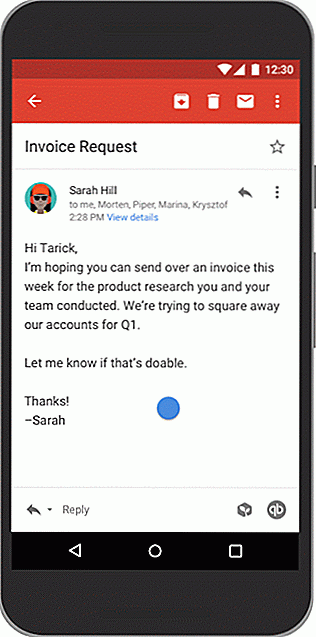
Add-ons kommer til Gmail i 2017
Gmail er i ferd med å bli mye mer fleksibelt da Google har annonsert at "Add-ons" vil bli rullet ut til e-posttjenesten innen utgangen av året.Foreløpig tilgjengelig i form av en utvikler forhåndsvisning, hevder Google at disse "Add-ons" vil bli bygget i App Scripts ved hjelp av et nylig designet "Card" -system som lar utviklere kombinere ulike UI-komponenter. Ut
![Slik bruker du Grunt for å automatisere arbeidsflyten din [Tutorials]](http://hideout-lastation.com/img/tech-design-tips/758/how-use-grunt-automate-your-workflow.jpg)